Ze względu na tempo ślimaka Debiana Stable, jeśli chodzido pakietów przeglądarka Mozilla Firefox bardzo powoli otrzymuje aktualizacje. Nie stanowi to większego problemu, ponieważ użytkownicy Debian Stable wiedzą, na co się rejestrują, ale co pewien czas stanowią niedogodności. Mozilla właśnie wydała Firefoksa Quantum, ale użytkownicy Debian Stable nie mogą go po prostu zaktualizować. Oto jak zdobyć Firefox Quantum w Debian Stable. Jeśli chcesz uzyskać zaktualizowane wersje innych aplikacji w Debianie, zapoznaj się z naszym przewodnikiem, aby uzyskać nowsze oprogramowanie w Debian Stable.
Zastępowanie rozszerzonej wersji przeglądarki Firefox
Zamiast najnowszej wersji Mozilla Firefox,Użytkownicy Debiana Stabilni korzystają z Rozszerzonej wersji Firefoksa. Przeglądarka jest obsługiwaną długoterminowo wersją Firefoksa, pozbawioną nowszych funkcji, ulepszeń prędkości i tym podobnych. Wielu użytkowników nie myśli o aktualizacjach głupiej przeglądarki, ponieważ muszą tylko przeglądać internet i nie przejmują się najnowszymi funkcjami, które w niewielkim stopniu poprawiają jakość przeglądania.
Warto zauważyć, że z każdym wydaniemZespół Mozilli poprawił prędkość, naprawił błędy i ogólnie poprawił przeglądarkę. Jeśli chcesz uzyskać bardziej aktualną wersję przeglądarki, musisz najpierw zastąpić Firefoksa ESR.

Najszybszym sposobem na aktualizację Firefox ESR jest po prostuodinstaluj Firefox ESR, a następnie pobierz binarną wersję Firefoksa. Pobieranie binarnej wersji Firefoksa nie jest tak dobre, jak instalowanie ze źródeł oprogramowania Debiana, ponieważ musisz ręcznie sprawdzać dostępność aktualizacji.
Aby rozpocząć, odinstaluj Firefox ESR za pomocą menedżera pakietów:
su apt remove firefox-esr
Następnie w katalogu głównym zainstaluj wget (jeśli jeszcze go nie masz).
apt install wget
Korzystając z narzędzia do pobierania wget, pobierz najnowszą wersję Firefoksa bezpośrednio z Mozilli.
wget -O FirefoxSetup.tar.bz2 "https://download.mozilla.org/?product=firefox-latest&os=linux64&lang=en-US"
Pozostań w katalogu głównym i utwórz nowy folder dla przeglądarki Firefox w /optować/ obszar systemu plików.
mkdir -p /opt/firefox
Po utworzeniu nowego katalogu zainstaluj Firefoksa na / opt / firefox / przez wyodrębnienie pobranego FirefoxSetup.tar.bz2 archiwum.
tar xjfv FirefoxSetup.tar.bz2 -C /opt/firefox
Tworzenie pliku pulpitu
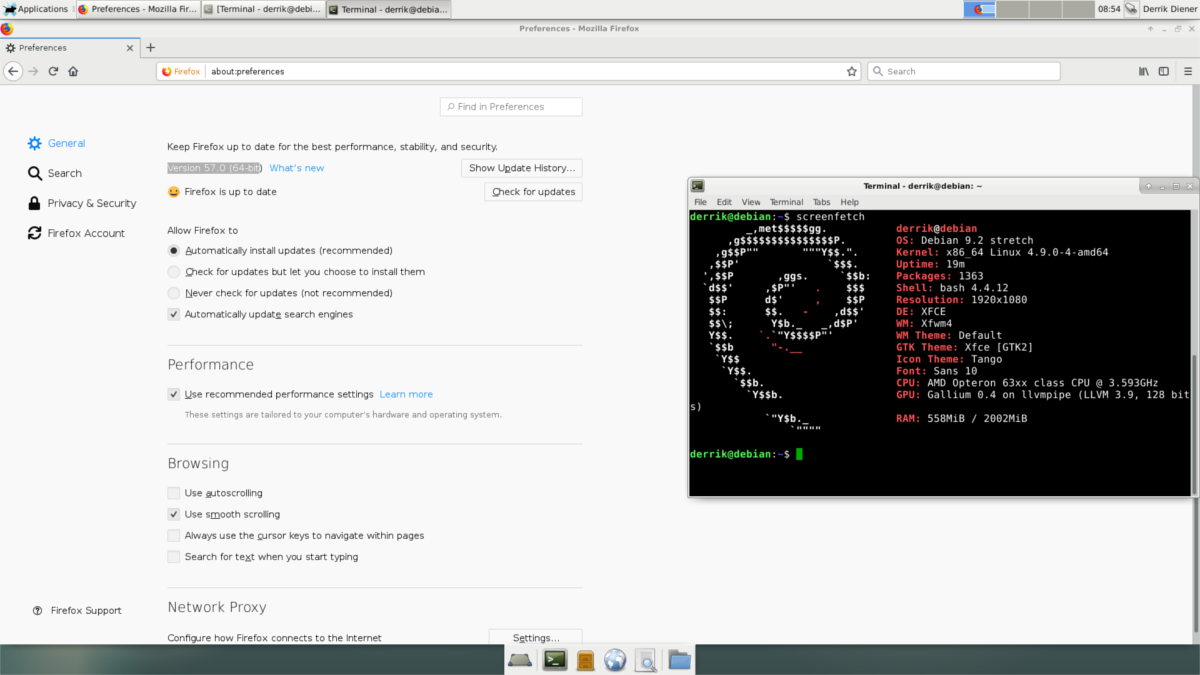
Nowsza wersja przeglądarki Firefox jest zainstalowana nasystem. Wszystko jest prawie gotowe. Pozostaje tylko zrobić skrót na pulpit. Aby rozpocząć, otwórz edytor tekstu. W tym przykładzie użyjemy edytora tekstu Nano (jako root).
su nano /usr/share/applications/firefox.desktop
Weź poniższy kod i wklej go do edytora tekstu.
[Desktop Entry] Version=1.0 Name=Firefox GenericName=Web Browser Exec=/usr/lib/firefox %u Icon=firefox-esr Terminal=false Type=Application MimeType=text/html;text/xml;application/xhtml+xml;application/vnd.mozilla.xul+xml;text/mml;x-scheme-handler/http;x-scheme-handler/https; StartupNotify=true Categories=Network;WebBrowser; Keywords=web;browser;internet; Actions=new-window;new-private-window; [Desktop Action new-window] Name=New Window Exec=/usr/lib/firefox --new-window %u [Desktop Action new-private-window] Name=New Private Window Exec=/usr/lib/firefox --private-window %u
naciśnij Ctrl + O aby zapisać nowy wpis na pulpicie Firefox. Następnie zaktualizuj uprawnienia do pliku za pomocą komendy chmod.
chmod +x /usr/share/applications/firefox.desktop
Po zaktualizowaniu uprawnień Debian zobaczynowy wpis na pulpicie i rozpoznaj go jako aplikację. Poszukaj Firefoksa w sekcji „Internet” środowiska pulpitu (jeśli używasz wersji XFCE). Lub po prostu wyszukaj „Firefox”, jeśli używasz wersji Gnome lub KDE.
Wreszcie, gdy Firefox jest w / opt / firefox / stwórz dowiązanie symboliczne stamtąd do / usr / lib / aby użytkownik mógł uruchomić Firefoksa.
ln -s /opt/firefox/firefox /usr/lib/
Aktualizowanie binarnej wersji przeglądarki Firefox
Zamiast instalować Firefox ręcznieoficjalna wersja dystrybucyjna Linuksa ma pozytywne i negatywne strony. Pozytywnym aspektem korzystania z tej wersji Firefoksa jest to, że użytkownicy mogą cieszyć się stabilnym podstawowym systemem operacyjnym i nadal cieszyć się najnowszą wersją swojej ulubionej przeglądarki open source. Minusem jest to, że wszelkie aktualizacje muszą być instalowane ręcznie. Apt nie zrobi tego w tym przypadku.
Aby wiedzieć, kiedy Firefox się aktualizuje, najlepiej zachowaćna blogu o przyszłych wydaniach Firefoksa. Sprawdzaj to raz na jakiś czas i sprawdź, czy jest nowa wersja. Innym dobrym pomysłem jest sprawdzenie numeru wersji. Przeglądarka powie ci, czy jest aktualna. Informacje o numerze wersji w przeglądarce Firefox są dostępne w: Preferencje> Ogólne
Narzędzie aktualizacji przeglądarki Firefox
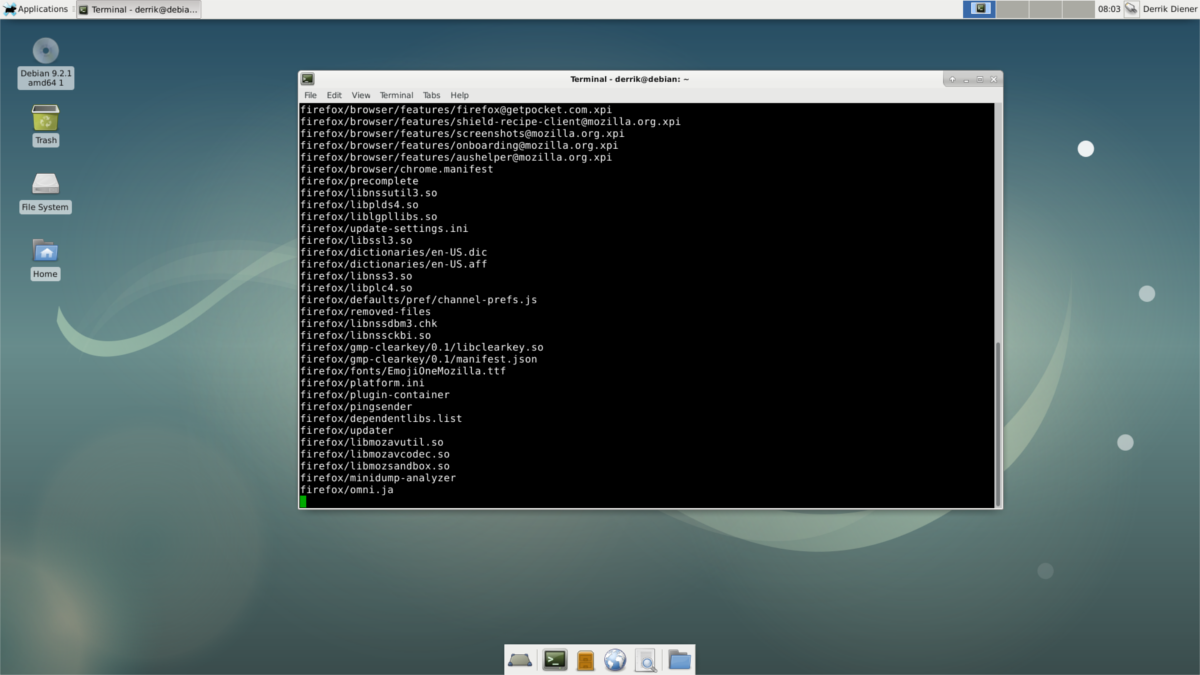
Ręczne aktualizowanie przeglądarki Firefox może być uciążliwe. Dobrym sposobem na rozwiązanie tego problemu jest stworzenie własnego narzędzia do aktualizacji. Nie będzie to tak dobre, jak korzystanie z menedżera pakietów Debiana, ale wystarczy, aby upewnić się, że pobranie najnowszej wersji Firefoksa nie będzie uciążliwym procesem. Na początek zdobądź powłokę root w terminalu za pomocą su Komenda.
su
W katalogu głównym otwórz edytor tekstu Nano.
nano /usr/bin/firefox-updater
Pierwszą rzeczą do zrobienia w narzędziu aktualizacji jest shebang. Ta część skryptu jest bardzo ważna, ponieważ bez niej system nie będzie wiedział, co zrobić z poleceniami. Wypisać:
#!/bin/bash
Po wypełnieniu shebang dodaj aktualne polecenia.
wget -O FirefoxSetup.tar.bz2 "https://download.mozilla.org/?product=firefox-latest&os=linux64&lang=en-US"
tar xjfv FirefoxSetup.tar.bz2 -C /opt/firefox/ --overwrite rm FirefoxSetup.tar.bz2
Po wypisaniu wszystkich poleceń zapisz plik za pomocą Ctrl + O. Następnie zaktualizuj uprawnienia skryptu w / usr / bin / z:
chmod +x /usr/bin/firefox-updater
Aby zaktualizować Firefoksa, najpierw zdobądź root za pomocą su, a następnie uruchom narzędzie.
su firefox-updater
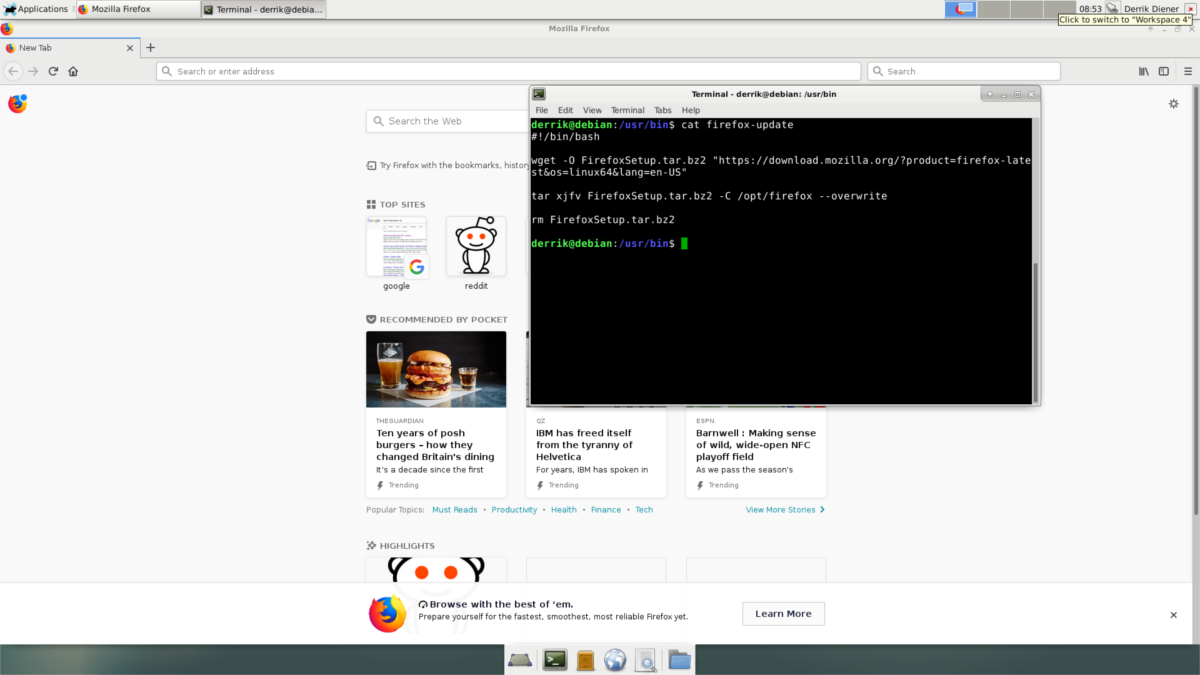
Firefox zwykle aktualizuje co kilka miesięcy w głównych wersjach, a co kilka tygodni (a nawet dni) w przypadku drobnych aktualizacji. Aby uzyskać najlepsze wyniki, uruchom aktualizator raz w tygodniu.













Komentarze